
Inhoudsopgave:
- Auteur John Day [email protected].
- Public 2024-01-30 11:18.
- Laatst gewijzigd 2025-01-23 15:01.



Welkom terug! Ik heb dit project speciaal gedaan voor de "kleuren van de regenboog" competitie. Als je het leuk vindt, stem dan op mij in de wedstrijd.
Dus besloot ik een heel snel en gemakkelijk project te maken voor de wedstrijd. Het is een neo-pixel LED-fotolijst, met een funky foto. Ik kreeg het idee toen ik de foto van de wenskaartenafdeling van de supermarkt pakte (ik ben een fan van star wars en geometrische abstractie, dus dit vinkte twee vakjes aan). Wat is een betere manier om deze mooie kaart weer te geven dan een paar van kleur veranderende LED's en een chique fotolijst?
Het kostte me ongeveer 1 dag, dus een heel gemakkelijk weekendproject dat je kunt proberen.
Stap 1: Materialen en gereedschappen
Ik heb al veel van deze dingen liggen, want als ik een project afrond, krijg ik reserveonderdelen die zich in de loop van de tijd verzamelen. Ik waardeer dat niet iedereen is zoals ik en dat je misschien wat stukjes moet kopen.
Materialen:
- Hot-glue sticks (ebay £ 1,30 voor tien)
- 5 mm hard PVC (ook wel foamboard genoemd £ 1,49 voor een enkel A4-stuk)
- Fotolijst accepteert een foto van 5 x 7 inch (£ 2 van een kofferbakverkoop [vlooienmarkt voor internationale lezers])
- Neo pixel LEDS WS2811-modules (ik heb er 300 gekocht voor £ 20, maar ik heb er maar tien gebruikt, je kunt deze in strips van 30 kopen voor £ 5,50 op ebay)
- Dupont-kabels (£ 1 voor een baan op ebay)
- Arduino Nano / Pro-Mini (£ 2 van onze collega's in Shenzhen, zorg ervoor dat het een 16 MHz-variant is)
- Soldeer, 10 g, 0,8 mm (£ 0,99 uit China)
- Doorzichtige plakband (ook bekend als sellotape £ 0,99 voor een rol van 66 m)
- Funky wenskaart (£ 2,50)
- Micro USB breakout PCB (£ 1,49 voor 10 uit China)
- Kleine zwarte behuizing (ebay £ 1,97)
- Krimpkous
- Klein soldeerloos breadboard met zelfklevende achterkant (ebay £ 0,99 uit Hong Kong)
BELANGRIJK
Om de pixel-LED's correct te laten werken, kunt u elke kleine microcontroller gebruiken, zolang het maar een 16MHz-versie is. Ik wilde aanvankelijk de ATTiny85 gebruiken, maar ik worstelde, dus viel ik terug op iets waarvan ik wist dat het goed werkte.
Gereedschap
- Soldeerbout (Als je soldeert op zeer kleine soldeerpads zoals ik hier ben, heb je veel baat bij een temperatuurgecontroleerd strijkijzer)
- Ambachtsmes (ook bekend als stanleymes)
- Heet lijmpistool
- Heteluchtpistool
Stap 2: Soldeermodules



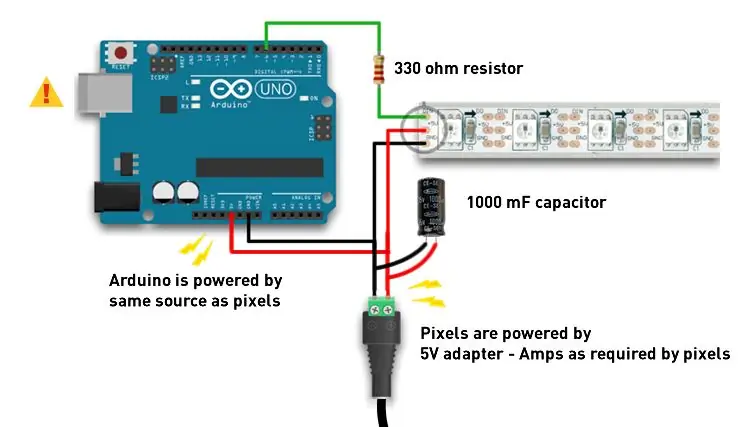
U kunt deze modules reeds samengevoegd op rollen kopen die op lengte kunnen worden gesneden. Ik raad je aan die te kopen, anders moet je deze stap volgen. Ik heb deze modules jaren geleden gekocht voor een ander project dat ik heb opgegeven. Dus ik gebruikte deze omdat ik ze al had.
De WS2811 en WS2812 zijn adresseerbare modules die in een string aan elkaar kunnen worden gekoppeld. Elke afzonderlijke module kan worden in- en uitgeschakeld of worden gemaakt om een bepaalde kleur weer te geven. Deze modules hebben een pijl die input en output aangeeft, en het is belangrijk om hier kennis van te nemen. In wezen moeten alle pijlen allemaal in dezelfde richting in de string wijzen nadat ze aan elkaar zijn gesoldeerd. Ik heb een kort diagram bijgevoegd (met dank aan Adafruit, ze hebben een uitstekende "uberguide" die beschrijft hoe deze modules en soortgelijke ook moeten worden gebruikt, dus zorg ervoor dat je het bekijkt om de verschillen te begrijpen).
Ik gebruikte dupont-kabels omdat deze de juiste maat hadden om mooi op de soldeerpads te solderen. Ik sneed deze in lengtes van 3 cm om de modules te scheiden. Als je genoeg aan elkaar hebt gesoldeerd in een touwtje om de hele fotolijst te bekleden, kunnen we erover nadenken om ze in de fotolijst te monteren.
Stap 3: Maak verbinding met Arduino

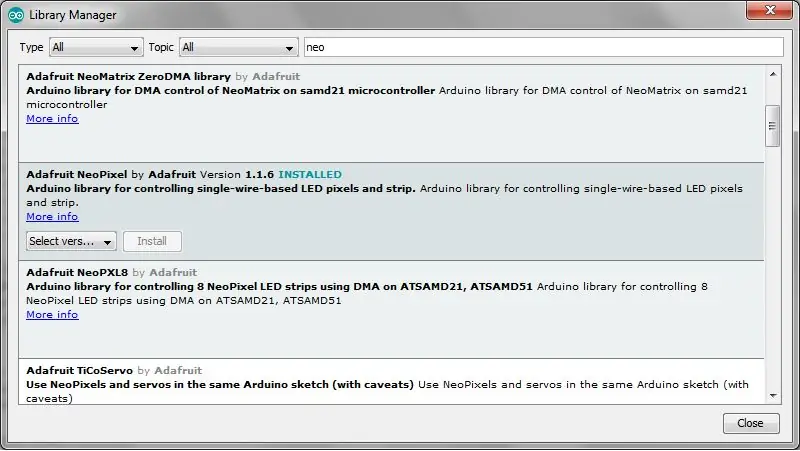
De volgende stap is heel eenvoudig. Ik heb de Adafruit Neo Pixel LED-bibliotheek gedownload via de Arduino IDE. Ga hiervoor naar:
Schets -> Bibliotheek opnemen -> Bibliotheken beheren
selecteer vervolgens in het menu "Adafruit Neo Pixel by Adafruit" en klik op installeren
Upload de voorbeeldschets "strandtest", door te klikken op:
Bestand -> Voorbeelden -> Adafruit Neopixel -> Strandtest
Upload vervolgens de code naar je Arduino
Afhankelijk van het aantal pixels in je string, moet je misschien je code waar staat "NUMOFPIXELS = 60" veranderen in het aantal pixels in je string, in mijn geval was dit 13. Dat is alles! Als je iets anders wilt, kun je de code altijd wijzigen, maar ik geniet van de effecten in het voorbeeld.
De reeks pixels heeft drie verbindingen met de Arduino "5V, GND en DATA". Verbind de 5V-lijn met 5V op de Arduino, GND met GND op de Arduino en DATA met Digital Pin 6 op de Arduino. Na het bevestigen van elke conceptuele module zou ik de string kort aanzetten om er zeker van te zijn dat ze correct werkten voordat ik een andere soldeerde. Door de scheidingsafstanden tussen de pads is het zeer eenvoudig om een kortsluiting of het kortsluiten van twee datalijnen samen te maken.
Nadat je de string hebt aangesloten, de code hebt geüpload en hebt bevestigd dat de string werkt zoals verwacht, ga je verder met de volgende stap.
Stap 4: Lijm LED's in frame




Gebruik hete lijm aan de onderkant van de LED-module en lijm deze in het frame. Houd de draden zo plat mogelijk naar binnen. Daarna sneed ik stroken van 3 cm x 1,5 cm van 5 mm foamboard met een kraftmes om de draden te bedekken die ik over de draden plakte met hete lijm om ze te verbergen.
Stap 5: Afwerking

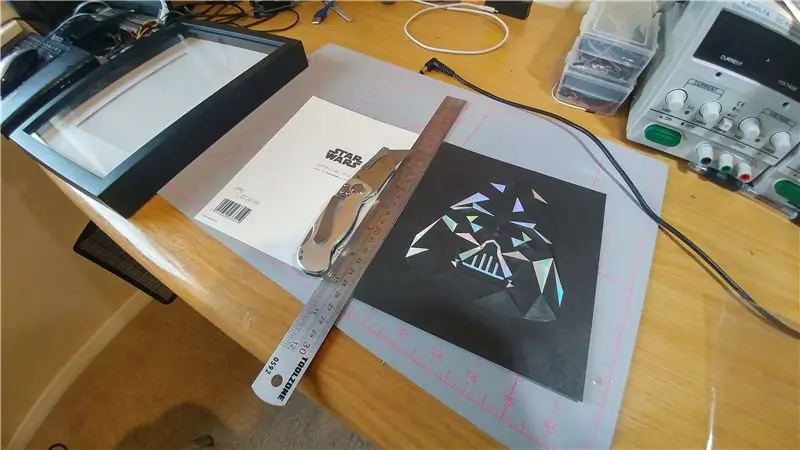

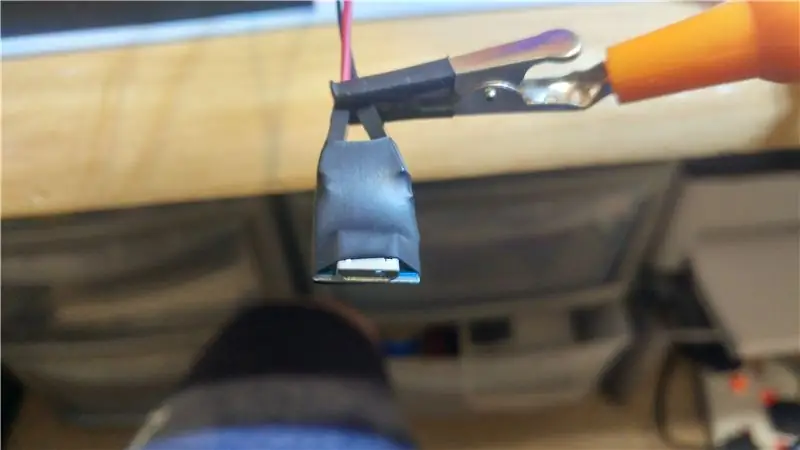
Ik heb een binnenframe voor de kaart uit 5 mm foamboard gesneden en de kaart met plakband in het frame vastgezet. Ik sneed een hoek van de achterkant af zodat de draden uit de achterkant van het frame konden steken. Het achterbord werd in de achterkant van het frame geplaatst om de afbeelding te omsluiten.
Om de Arduino te huisvesten, plaatste ik alle verbindingen op een soldeerloze breadboard met een zelfklevende achterkant en plakte deze in een kleine behuizing. Ik heb een gat van 6 mm in de zijkant geboord als ingang voor de draden naar de LED's en voor stroom. Vervolgens heb ik het deksel gewoon weer op de doos geschroefd en met hete lijm op de achterkant geplakt. Ten slotte heb ik het voedingsuiteinde van de Arduino gesoldeerd met behulp van een micro-USB-breakout-PCB en heb ik de afsluiting afgewerkt met krimpkous.
Stap 6: Geniet ervan

Ik hoop dat je genoten hebt van deze korte instructable, als je het leuk vond, stem er dan op in de kleuren van de regenboogcompetitie. Neem ook eens een kijkje op mijn andere instructables hierboven.
Aanbevolen:
RGB Pixel Christmas Light Show deel 1: 7 stappen

RGB Pixel Christmas Light Show Deel 1: In deze instructie laat ik je zien hoe je een RGB-pixel-lichtshow kunt bouwen. Er is VEEL te dekken. In feite ga ik dit waarschijnlijk opsplitsen in ongeveer 3-5 verschillende instrucables. Deze gaat over de basis. Je hebt veel leesvoer
Onyx Neo-oordopjes repareren (niet opladen): 7 stappen

Onyx Neo-oordopjes repareren (niet opladen): Een tijdje geleden kocht ik een aantal Onyx Neo-oordopjes. Ze geven een redelijk goed geluid en ik vind ze leuk, maar onlangs hebben ze besloten om te stoppen met opladen. Omdat ze vrij goedkoop waren, dacht ik eerst dat het de batterij was die stierf vanwege een slechte kwaliteit die werd gebruikt
Hoe de GPS-module (NEO-6m) met Arduino te interfacen: 7 stappen (met afbeeldingen) Antwoorden op al uw "Hoe?"

Hoe een GPS-module (NEO-6m) te interfacen met Arduino: In dit project heb ik laten zien hoe een GPS-module met Arduino UNO kan worden gekoppeld. De gegevens voor lengte- en breedtegraad worden weergegeven op het LCD-scherm en de locatie kan worden bekeken op de app.Lijst van materiaal Arduino Uno ==> $8 Ublox NEO-6m GPS-module ==> $15 16x
Neo Pixel, snelste duimspel: 8 stappen (met afbeeldingen)

Neo Pixel, Fastest Thumb Game.: Ik heb dit project gebouwd om mee te nemen naar mijn lokale Makerfaire in Newcastle, VK. Het idee was om een schoolpleinspel te maken dat relatief goedkoop en eenvoudig te produceren zou zijn. Het idee is simpel, om te winnen moet je herhaaldelijk op de knop drukken tot je
LED Pixel Cube: 5 stappen

LED Pixel Cube: Een LED-pixelkubus is een plastic container met aan de ene kant een LED, batterij en magneet en aan de andere kant een doorschijnend vierkant papier. De magneet laat het aan metalen oppervlakken kleven en het effect van een afstand is dat van een gloeiend vierkant. Maak er veel van
